Inštalácia ESET Security for Microsoft SharePoint
Ide o typického sprievodcu inštaláciou prostredníctvom grafického požívateľského rozhrania. Dvakrát kliknite na inštalačný balík .msi a postupujte podľa nasledujúcich krokov pre inštaláciu ESET Security for Microsoft SharePoint:
1.Kliknite na Ďalej pre pokračovanie alebo kliknite na Zrušiť, ak chcete ukončiť inštaláciu.
2.Sprievodca inštaláciou je v jazyku, ktorý je určený v rámci Home location v nastavení Region > Location na vašom operačnom systéme (alebo v rámci Current location v nastavení Region and Language > Location na starších systémoch). Pomocou roletového menu vyberte Jazyk produktu, v ktorom bude produkt ESET Security for Microsoft SharePoint nainštalovaný. Jazyk zvolený pre ESET Security for Microsoft SharePoint nie je závislý od jazyka, v ktorom je sprievodca inštaláciou.
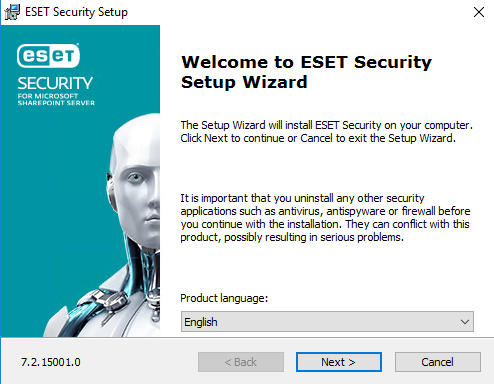
3.Po kliknutí na Ďalej sa zobrazí Licenčná dohoda s koncovým používateľom. Po potvrdení vášho súhlasu s podmienkami Licenčnej dohody s koncovým používateľom a Zásadami ochrany osobných údajov kliknite na Ďalej.
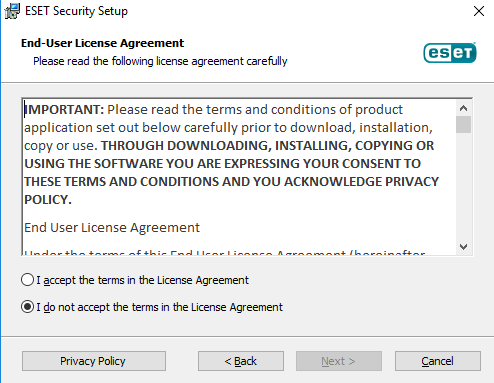
4.Vyberte si jeden z dostupných typov inštalácie (dostupnosť závisí od vášho operačného systému).
Úplná
Budú nainštalované všetky funkcie produktu ESET Security for Microsoft SharePoint. Táto inštalácia sa tiež nazýva kompletná inštalácia. Ide o odporúčaný typ inštalácie, ktorá je dostupná pre Windows Server 2012, 2012 R2, 2016, 2019, Windows Server 2012 Essentials, 2012 R2 Essentials, 2016 Essentials a 2019 Essentials.
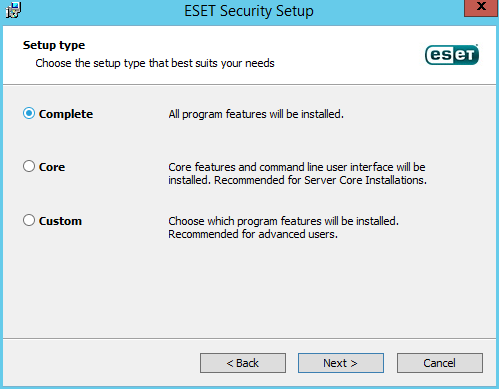
Typická
Nainštaluje odporúčané funkcie produktu ESET Security for Microsoft SharePoint. Táto inštalácia je dostupná pre Windows Server 2008 R2 SP1 a Microsoft Windows Small Business Server 2011 SP1.
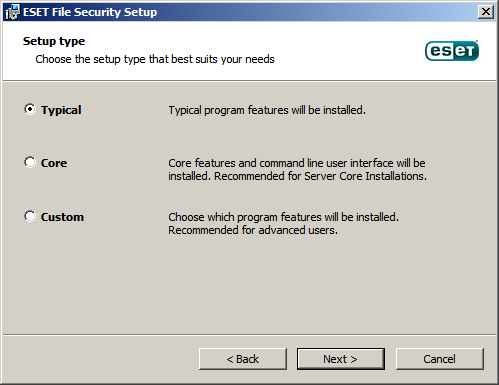
Základná
Tento typ inštalácie je určený pre server typu Windows Server Core. Postup inštalácie je rovnaký ako pri Kompletnej inštalácii, avšak inštalátor vyberie len základné funkcie a ovládanie cez príkazový riadok. Hoci je základná inštalácia určená hlavne pre Windows Server Core, môžete ju v prípade potreby použiť aj na štandardných Windows serveroch. Bezpečnostné produkty ESET nainštalované v rámci základnej inštalácie nebudú mať grafické používateľské rozhranie. To znamená, že ESET Security for Microsoft SharePoint budete ovládať len cez príkazový riadok. Podrobnejšie informácie a parametre nájdete v kapitole Inštalácia cez príkazový riadok.
Príklad: Pre spustenie základnej inštalácie pomocou príkazového riadka použite nasledujúci vzorový príkaz: msiexec /qn /i efsw_nt64.msi ADDLOCAL=_Base |
Vlastná
Vlastná inštalácia vám umožňuje vybrať, ktoré funkcie ESET Security for Microsoft SharePoint budú na systém nainštalované. Pred začatím inštalácie sa zobrazí zoznam modulov a funkcií produktu. Je to užitočné v prípade, ak si chcete prispôsobiť vašu inštaláciu a nainštalovať len súčasti produktu ESET Security for Microsoft SharePoint, ktoré potrebujete.
Poznámka: Na operačnom systéme Windows Server 2008 R2 SP1 je inštalácia komponentu Ochrana siete štandardne zakázaná (Typická inštalácia). Ak chcete mať tento komponent nainštalovaný, zvoľte Vlastný typ inštalácie. |
5.Budete vyzvaný na nastavenie cesty k adresáru, kam bude ESET Security for Microsoft SharePoint nainštalovaný. Štandardne sa program inštaluje do nasledujúceho adresára: Program sa predvolene nainštaluje do priečinka C:\Program Files\ESET\ESET Security for Microsoft SharePoint. Kliknite na možnosť Prehľadávať pre zmenu umiestnenia (neodporúča sa).
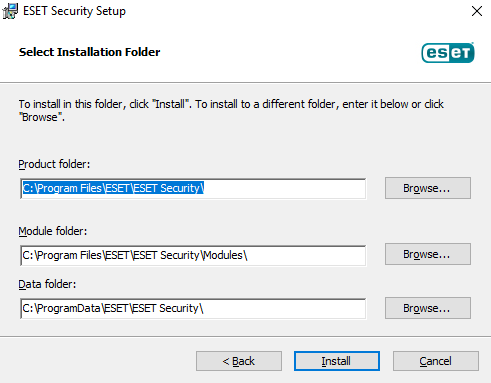
6.Kliknite na tlačidlo Inštalovať pre spustenie inštalačného procesu. Po dokončení inštalácie sa spustí grafické používateľské rozhranie ESET a na paneli úloh (v oblasti oznámení systému) sa zobrazí ikona ![]() .
.
